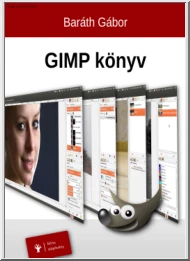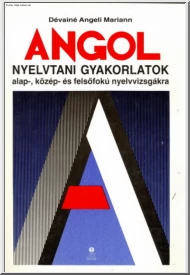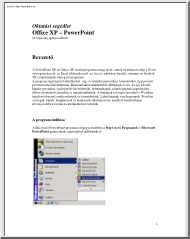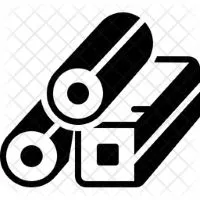A doksi online olvasásához kérlek jelentkezz be!
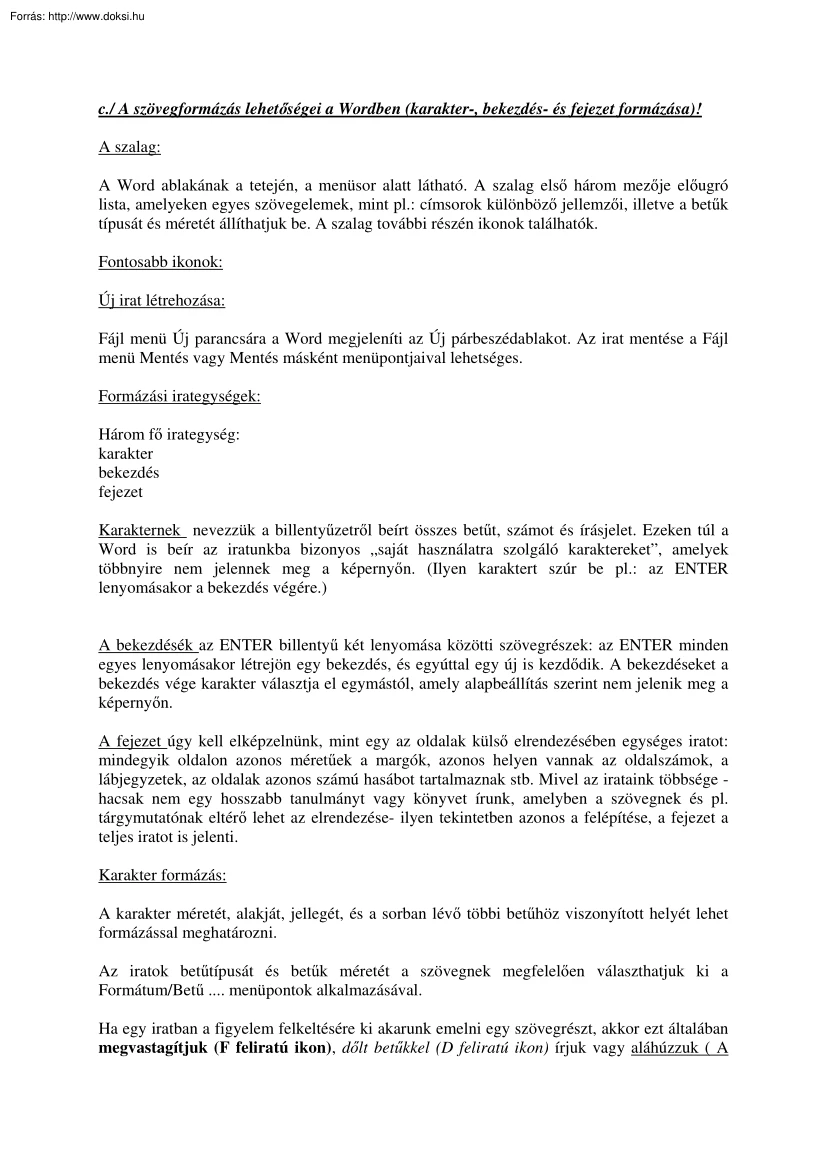
A doksi online olvasásához kérlek jelentkezz be!
Nincs még értékelés. Legyél Te az első!
Mit olvastak a többiek, ha ezzel végeztek?
Tartalmi kivonat
c./ A szövegformázás lehetőségei a Wordben (karakter-, bekezdés- és fejezet formázása)! A szalag: A Word ablakának a tetején, a menüsor alatt látható. A szalag első három mezője előugró lista, amelyeken egyes szövegelemek, mint pl.: címsorok különböző jellemzői, illetve a betűk típusát és méretét állíthatjuk be. A szalag további részén ikonok találhatók Fontosabb ikonok: Új irat létrehozása: Fájl menü Új parancsára a Word megjeleníti az Új párbeszédablakot. Az irat mentése a Fájl menü Mentés vagy Mentés másként menüpontjaival lehetséges. Formázási irategységek: Három fő irategység: karakter bekezdés fejezet Karakternek nevezzük a billentyűzetről beírt összes betűt, számot és írásjelet. Ezeken túl a Word is beír az iratunkba bizonyos „saját használatra szolgáló karaktereket”, amelyek többnyire nem jelennek meg a képernyőn. (Ilyen karaktert szúr be pl: az ENTER lenyomásakor a bekezdés végére.)
A bekezdésék az ENTER billentyű két lenyomása közötti szövegrészek: az ENTER minden egyes lenyomásakor létrejön egy bekezdés, és egyúttal egy új is kezdődik. A bekezdéseket a bekezdés vége karakter választja el egymástól, amely alapbeállítás szerint nem jelenik meg a képernyőn. A fejezet úgy kell elképzelnünk, mint egy az oldalak külső elrendezésében egységes iratot: mindegyik oldalon azonos méretűek a margók, azonos helyen vannak az oldalszámok, a lábjegyzetek, az oldalak azonos számú hasábot tartalmaznak stb. Mivel az irataink többsége hacsak nem egy hosszabb tanulmányt vagy könyvet írunk, amelyben a szövegnek és pl tárgymutatónak eltérő lehet az elrendezése- ilyen tekintetben azonos a felépítése, a fejezet a teljes iratot is jelenti. Karakter formázás: A karakter méretét, alakját, jellegét, és a sorban lévő többi betűhöz viszonyított helyét lehet formázással meghatározni. Az iratok betűtípusát és betűk
méretét a szövegnek megfelelően választhatjuk ki a Formátum/Betű . menüpontok alkalmazásával Ha egy iratban a figyelem felkeltésére ki akarunk emelni egy szövegrészt, akkor ezt általában megvastagítjuk (F feliratú ikon), dőlt betűkkel (D feliratú ikon) írjuk vagy aláhúzzuk ( A feliratú ikon). A műveletet a kiemelendő szövegrész kijelölésével kell kezdenünk Ezután a megfelelő ikonokat használjuk, vagy a Formátum/Betű . menüpontot alkalmazzuk Előfordulhat, hogy vissza szeretnénk állítani a szövegrészt az eredeti formátumra. Ha pl valamennyi szó megvastagítását meg akarjuk szüntetni, akkor jelöljük ki a szót és adjuk ki a megvastagítást formázó parancsot. A karakterek most ismét a normál alakjukban jelennek meg. Bekezdések formázása: Formátum/Bekezdés . menüpont segítségével történik Beállíthatjuk az igazítást (balra zárt, jobbra zárt, középre zárt, sorzárt), behúzást (bal, jobb, mérték, elsős sor,
függőbehúzás) és térközt (előtte, utána, érték, sorköz). Fejezetek formázása: Ha új fejezetet szeretnénk létrehozni, akkor vigyük a kurzort iratunk azon helyére, ahonnan az új fejezetnek kezdődnie kell, és a Beszúrás menüből adjuk ki a Töréspont . parancsot Az új fejezet kezdetét négy féle módon határozhatjuk meg: Új oldalra-az új fejezet a következő oldalon kezdődik. Folyamatosan-az új fejezet folyamatosan követi az előzőt, oldalváltás nélkül. Páros oldalra-az új fejezet a következő páros oldalon kezdődik. Páratlan oldalra-az új fejezet a következő páratlan oldalon kezdődik
A bekezdésék az ENTER billentyű két lenyomása közötti szövegrészek: az ENTER minden egyes lenyomásakor létrejön egy bekezdés, és egyúttal egy új is kezdődik. A bekezdéseket a bekezdés vége karakter választja el egymástól, amely alapbeállítás szerint nem jelenik meg a képernyőn. A fejezet úgy kell elképzelnünk, mint egy az oldalak külső elrendezésében egységes iratot: mindegyik oldalon azonos méretűek a margók, azonos helyen vannak az oldalszámok, a lábjegyzetek, az oldalak azonos számú hasábot tartalmaznak stb. Mivel az irataink többsége hacsak nem egy hosszabb tanulmányt vagy könyvet írunk, amelyben a szövegnek és pl tárgymutatónak eltérő lehet az elrendezése- ilyen tekintetben azonos a felépítése, a fejezet a teljes iratot is jelenti. Karakter formázás: A karakter méretét, alakját, jellegét, és a sorban lévő többi betűhöz viszonyított helyét lehet formázással meghatározni. Az iratok betűtípusát és betűk
méretét a szövegnek megfelelően választhatjuk ki a Formátum/Betű . menüpontok alkalmazásával Ha egy iratban a figyelem felkeltésére ki akarunk emelni egy szövegrészt, akkor ezt általában megvastagítjuk (F feliratú ikon), dőlt betűkkel (D feliratú ikon) írjuk vagy aláhúzzuk ( A feliratú ikon). A műveletet a kiemelendő szövegrész kijelölésével kell kezdenünk Ezután a megfelelő ikonokat használjuk, vagy a Formátum/Betű . menüpontot alkalmazzuk Előfordulhat, hogy vissza szeretnénk állítani a szövegrészt az eredeti formátumra. Ha pl valamennyi szó megvastagítását meg akarjuk szüntetni, akkor jelöljük ki a szót és adjuk ki a megvastagítást formázó parancsot. A karakterek most ismét a normál alakjukban jelennek meg. Bekezdések formázása: Formátum/Bekezdés . menüpont segítségével történik Beállíthatjuk az igazítást (balra zárt, jobbra zárt, középre zárt, sorzárt), behúzást (bal, jobb, mérték, elsős sor,
függőbehúzás) és térközt (előtte, utána, érték, sorköz). Fejezetek formázása: Ha új fejezetet szeretnénk létrehozni, akkor vigyük a kurzort iratunk azon helyére, ahonnan az új fejezetnek kezdődnie kell, és a Beszúrás menüből adjuk ki a Töréspont . parancsot Az új fejezet kezdetét négy féle módon határozhatjuk meg: Új oldalra-az új fejezet a következő oldalon kezdődik. Folyamatosan-az új fejezet folyamatosan követi az előzőt, oldalváltás nélkül. Páros oldalra-az új fejezet a következő páros oldalon kezdődik. Páratlan oldalra-az új fejezet a következő páratlan oldalon kezdődik